Windows Phone : voir les SMS envoyés et recus sur un ordinateur

Lorsque vous utilisez votre Windows Phone avec un compte Microsoft, il est possible de visualiser vos messages (SMS & MMS) depuis le site Outlook.com.
Ce tutoriel explique comment configurer la lecture des SMS et MMS de votre smartphone Windows Phone sur un ordinateur, en passant par le webmail Hotmail / Outlook.com.
-
Mise à jour : cette méthode ne fonctionne plus, il faut suivre le nouveau tutoriel pour lire les SMS et MMS sur son PC.
Prérequis
- Windows Phone connecté à un compte Microsoft (Live, Outlook, Hotmail…).
- Activer la sauvegarde automatique des SMS/MMS dans les options du téléphones (voir le tutoriel : Archiver automatiquement vos SMS/MMS).
Affichage des textos dans Outlook.com
1) Aller sur le site http://www.outlook.com
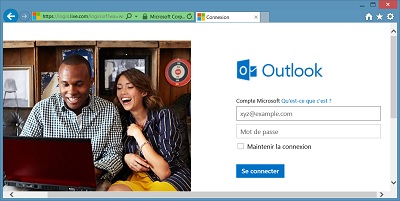
2) Se connecter avec le même compte utilisé sur votre smartphone Windows Phone :
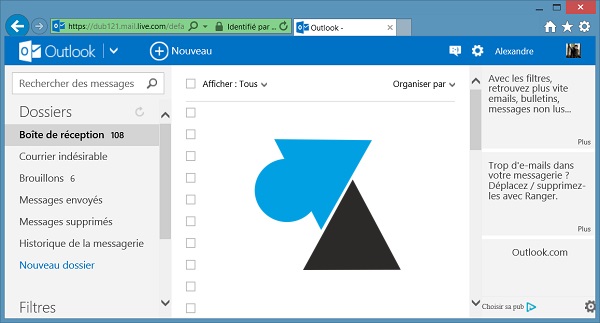
3) Cliquer sur « Historique de la messagerie » :
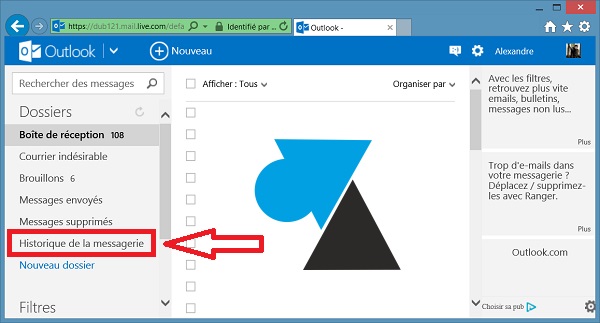
Par défaut il n’y aura que l’historique des messages Messenger / Facebook si cela est configuré :
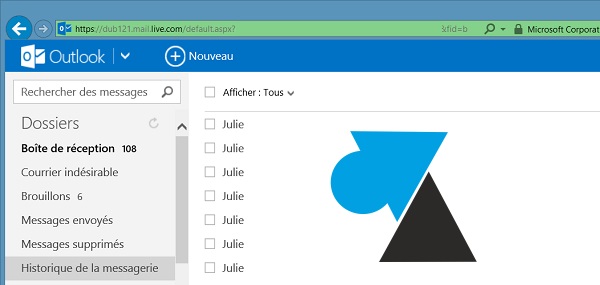
4) Pour afficher les messages SMS et MMS, il est nécessaire de supprimer la fin de l’adresse internet sur laquelle nous sommes actuellement :
- Supprimer « &fid=b » de l’adresse :

Exemple :
- A partir de cette adresse « https://dub121.mail.live.com/default.aspx?id=7445055&owa=1&owasuffix=owa%2f#n=1305335444&fid=b«
- Supprimer &fid=b.
- Puis valider l’adresse « https://dub121.mail.live.com/default.aspx?id=7445055&owa=1&owasuffix=owa%2f#n=1305335444 » en appuyant sur la touche entrée.
Vous pouvez consulter vos SMS / MMS depuis Outlook.com !
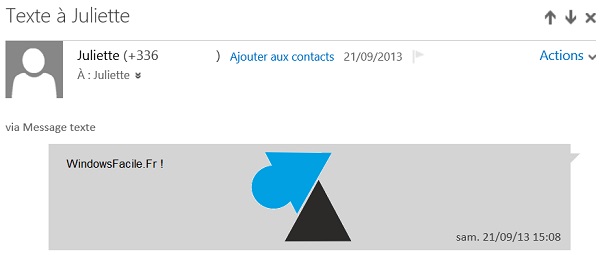



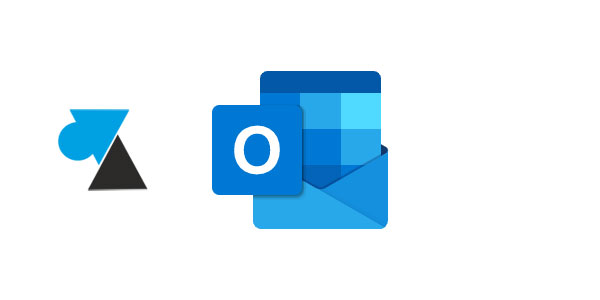
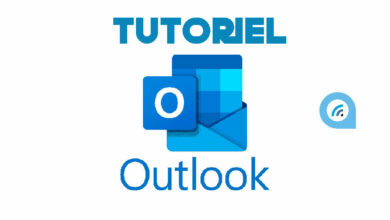
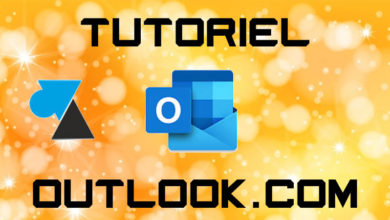
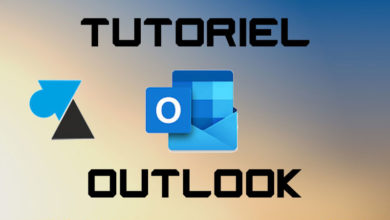

Je n’arrive pas à lire les photos smil.mms existe-t-il une application pour Windows phone 8 ? Merci de me répondre.
Bonjour désolé mais je ne retrouve pas l’historique de messagerie dans ma boite bien vouloir me dire comment y remédier merci
Je n’arrive pas voir mes sms . Comment faire pour les voirs? Je possède une iPhone 4
Salut,
Ce tutoriel concerne les smartphones Windows Phone, comme les Lumia par exemple.
Salut
je viens de suivre la démarche à la lettre, mais ça ne fonctionne pas !!!
un petit coup de main SVP
Merci
je fais tout cela et … pourtant,
Historique messagerie n’apparait pas !
(je possède un nokia 530)
merci
Je ne vois pas la catégorie « Historique de la messagerie ». Comment la faire apparaître?
A tous ceux qui ont des problèmes pour lire les SMS et MMS sur un ordinateur, le nouveau tutoriel est en ligne : https://www.windows8facile.fr/voir-sms-sur-ordinateur/
est ce que l’équipe d’Outlook pourrait répondre à cette question : où est la rubrique « historique de messagerie » ? On est tous à la chercher, une réponse rapide s’impose !!!
Bonsoir,
Nous allons faire un nouvel article, celui-ci n’est plus valable.
je ne vois toujours pas le dossier avec mes sms
je ne trouve pas le dossier dont vous parlez : « historique de messagerie » n’apparait pas sur mon interface !
Bonjour,
Je n’y comprends rien, je n’ai pas « historique messagerie » alors que tout est ok.
Merci de votre aide.
je ne vois toujours pas mes sauvegarde sms – aucune ligne histo messagerie et rien dans contact.
Si quelqu’un peut m’aider – merci
même problème, l’historique n’apparait pas et je n’ai que quelques sms qui s’affichent dans contacts trié par conversation : seuls quelques sms reçus. Aucun des sms envoyés. Quelqu’un a t’il trouvé une solution ?
bonjour
moi non plus la case n ‘existe pas
et dans les contacts je n’ais pas l option de ranger mes contacts par conversation
comment faire svp merci
Bonjour, je suppose que vous avez entretemps trouvé la solution à votre problème. Au cas où, personnellement je trouve mes sms dans la catégorie « contacts », en les triant par « conversation ». Malheureusement il n’y a pas les sms envoyés. Juste les reçus. Si quelqu’un sait où trouver les sms envoyés, ça m’intéresse 😉
Bonjour, je ne trouve pas le dossier dont vous parlez : « historique de messagerie » n’apparait pas sur mon interface !
Merci pour ces infos. Ce serait intéressant de connaître le moyen de les voir sans ce fameux dossier…
Je suis bien d’accord avec vous, maintenant qu’ils ont supprimer l’historique de messagerie on ne voit plus les sms envoyés et qu’une partie des sms. Merci d’avance si quelqu’un trouve la solution….
Comme Messiah, maintenant que microsoft à retiré l’historique de messagerie comment fait on pour consulter nos SMS MMS sur outook?
Merci d’avance…
Bonjour,
Maintenant que microsoft a viré l’historique de la messagerie, on fat comment ?
Ben pour moi, ça marche…
Synchro des sms activée sur samsung ativ s, outlook.com ouvert avec mozilla firefox 27
comme vous autre, cela ne fonctionne pas. un éclaircissement serait la bien venu ! Merci
Salut.
Pareil que certains. Quand j’enlève la fin comme indiqué, je retourne à la boîte de réception.
Et j’ai bien activé la sauvegarde des SMS sur mon tel et j’utilise bien la même adresse mail sur mon tel et ordinateur.
Par contre mes photos elles sont bien sauvegardées elles.
Bonjour , est -t’il possible de les supprimer a distance avec outlook ?
J’ai oublié de préciser que la messagerie du cpte Live n’était pas configurée sur le Nokia. Serait-ce la raison de mon problème ?
Par avance merci
Bonjour,
Je ne pense pas que ce soit le problème, je suis exactement la procédure décrite avec une adresse @hotmail.fr enregistrée sur mon lumia 920 et j’obtiens le même résultat que vous…
Bonjour, je suis très intéressé par le résultat mais cette procédure ne me permet pas de visualiser mes SMS. Ferais-je une erreur.
J’ai un Nokia 925 sous WP8, mon PC est sous W8.1 et j’ai fait l’essai avec IE11 et Mozilla. Mon WP8 se connecte bien avec un ID Live.fr ainsi que mon PC. La synchronisation (Photo, contacts, calendrier et Note)entre le Nokia et mon PC fonctionne très bien via SkyDrive. J’accède normalement à mes messages via Windows Live Mail.
Après avoir tout fermé, J’ouvre Outlook.com dans un navigateur, je m’identifie avec mon cpte Live et je récupère bien mes messages. La rubrique Historique est alors vide. Si j’enlève la fin du lien et que j’appuie sur Enter, je me retrouve avec tous les messages qui se trouve en boîte de réception et je ne vois pas mes SMS.
Tenant beaucoup à récupérer mes SMS, je vous remercie de bien vouloir me dire ce que je fais de travers.
Merci et bonne année 2014
Bonjour,
comment fait-on quand l’historique de la messagerie n »apparaît pas sur outlook.com ?
Merci
Salut,
As-tu bien fait comme le décrit ce tutoriel ?
As-tu configuré la sauvegarde automatique des SMS ?
Et dernière chose : as-tu configuré ton Windows Phone avec le compte Outlook auquel tu accèdes ?